В октябре мы рассмотрели Apple TV второго поколения. Он был красивым, интуитивно понятным и, в конечном итоге, ограничивал возможности использования всеми, кроме самых преданных сторонников iTunes. Сегодня бренд шлепает новый Western Digital WD TV Live Hub, представленный перед нами, и он не может быть более другим …
Давайте рассмотрим основы: Apple TV уменьшился с 200 x 200 x 28 мм и 1,1 кг до 99 x 99 x 23 мм и 270 г, он лишил 160 ГБ встроенного хранилища и запускает чисто потоковую службу, основанную на аренде видео или потоковом контенте с домашние компьютеры. Воспроизведение HD ограничено разрешением 720p, а поддержка кодеков распространяется только на: видео H.264, закодированное в M4V, MP4 или MOV, аудио AAC, MP3, Apple без потерь, AIFF, WAV плюс JPEG, GIF и TIFF.
Сравните это с WD TV Live Hub: пропорции увеличились с 125,5 x 100 x 40 мм у его предшественника WD TV Live до 198 x 155 x 32 мм, а вес увеличился вдвое с 303 г до почти 600 г. Это связано с тем, что концентратор добавил колоссальный внутренний диск емкостью 1 ТБ, поэтому его хлеб с маслом воспроизводит локально сохраненный контент. Он воспроизводит контент с разрешением до Full HD 1080p, а поддержка кодеков обширна, охватывая * глубокий вдох *:
Cord Cutters: WD TV Live Plus Tips & Tricks
«Видео» – AVI (Xvid, AVC, MPEG1 / 2/4), MPG / MPEG, VOB, MKV (h.264, x.264, AVC, MPEG1 / 2/4, VC-1), TS / TP / M2T (MPEG1 / 2/4, AVC, VC-1), MP4 / MOV (MPEG4, h.264), M2TS, WMV9
«Фото» – JPEG, GIF, TIF / TIFF, BMP, PNG.
«Аудио» – MP3, WAV / PCM / LPCM, WMA, AAC, FLAC, MKA, AIF / AIFF, OGG, Dolby Digital, DTS
«Плейлист» – PLS, M3U, WPL

«Субтитры» – SRT, ASS, SSA, SUB, SMI
Да, это два принципиально – и, возможно, идеологически – разных подхода, так кто же прав? Честно говоря, у обоих есть свои плюсы и минусы, но, как показывают результаты в верхней части страницы, вы будете каждый раз выбирать Hub. Тем не менее, остаются некоторые несоответствия и упущения, которые мешают Hub быть действительно безупречным продуктом.
С самого начала все это не очевидно. Распакуйте концентратор, и вас встретит красиво сделанный медиаплеер с изящной матовой черной крышкой, набитой портами. На задней панели вы найдете оптический выход SPDIF, HDMI 1.4, порт USB 2.0, композитный A / V-выход и компонентный видеовыход. Также имеется разъем Gigabit Ethernet, который всегда удобен для быстрой передачи файлов (помимо обычного разъема 100 Мбит / с) и непрерывной потоковой передачи. На передней панели вы найдете еще один порт USB, но WD упустила кард-ридер и, что самое удивительное, Wi-Fi, о чем мы поговорим более подробно позже.
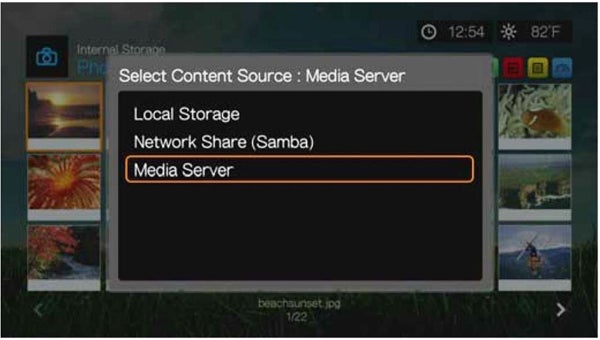
Хотя Live Hub может означать добавление нового форм-фактора для Western Digital, самые большие изменения происходят, когда вы его включаете. Интерфейс Hub был не только полностью изменен по сравнению с предыдущими продуктами, такими как WD TV Live HD, но и добавлен гораздо больше функциональных возможностей.
WDTV LIVE Custom Firmware Installation Guide
Среди них выделяется способность концентратора действовать как медиа-сервер, поэтому видео, музыку или фотографии можно передавать с внутреннего накопителя на любой DLNA / UPnP-совместимый телевизор или мультимедийное устройство в той же сети. Сюда входят ПК, консоли, планшеты и даже мобильные телефоны. На практике существуют ограничения (он передает потоковое видео только в формате HD на одно устройство за раз), и 1 ТБ может быть недостаточно большим, чтобы заменить выделенный NAS, но он гораздо более гибкий, чем использование Apple TV. Совместное использование дома. Он также совместим с сервер iTunes и может синхронизировать содержимое подключенных устройств – будь то жесткие диски, USB-накопители, камеры или видеокамеры – с внутренним диском, чтобы их можно было запускать по всему дому.
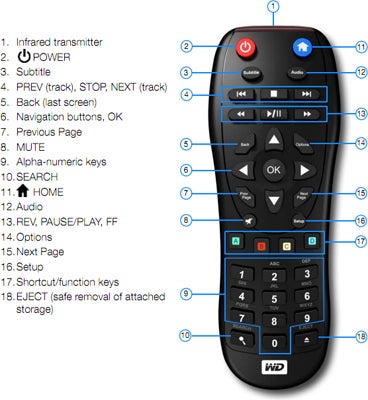
Менее известная, но с большим потенциалом, новая возможность управлять хабом через http-интерфейс. Доступ к нему осуществляется путем ввода IP-адреса Live Hub в веб-браузер в той же сети (изменить пароль по умолчанию «admin») и предлагает возможность доступа к мультимедиа и перепрограммирования ключей пульта дистанционного управления. В конечном итоге это может оказаться невероятно полезным для сторонних разработчиков приложений, которые могут превратить его в аккуратное стороннее приложение для мобильного телефона. В его нынешнем виде вы в первую очередь будете полагаться на прилагаемый пульт, но добавление полноценной клавиатуры 0-9 с большим количеством тактильных элементов управления означает, что это не большая жертва.
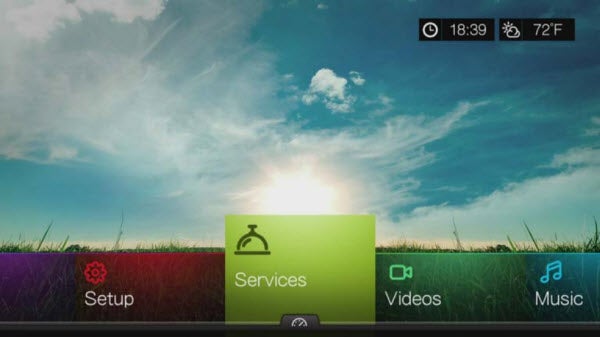
Ни один из них не печатает, потому что еще один умный шаг Western Digital – это порты USB, которые теперь поддерживают клавиатуры, поэтому можно добавить проводную или беспроводную клавиатуру, чтобы упростить набор текста. Это наиболее полезно при использовании онлайн-сервисов, в том числе AccuWeather, Facebook, Flickr и YouTube, но сочные сервисы аренды, такие как Netflix и BlockBuster, недоступны в Великобритании, поэтому они опускаются. Как ни странно, Pandora все еще отображается в меню, но остается только для США. Это немного сбивает с толку предложения, но не больше, чем отсутствие Netflix на и без того ограниченном Apple TV. Хотя совместимость с BBC iPlayer была бы неплохой – возможно, однажды мы сможем мечтать о YouView.
Что касается реального качества видео, по сравнению с предыдущими плеерами WD TV мало что изменилось. Это может показаться резким, но, за исключением постоянного отсутствия поддержки RMVB, телевизоры WD подходят для любого мультимедийного устройства, включая сами ПК. Очевидно, что качество будет зависеть от вашего телевизора (вы его откалибровали, не так ли?), Но даже клипы с высоким битрейтом 1080p получаются плавными, и не было обнаружено заметных провалов кадров по сравнению с исходным материалом. HDMI 1.4 также означает, что Live Hub может с удовольствием воспроизводить 3D-контент, но, к сожалению, нам не хватало 3D-телевизора в то время, чтобы проверить это.
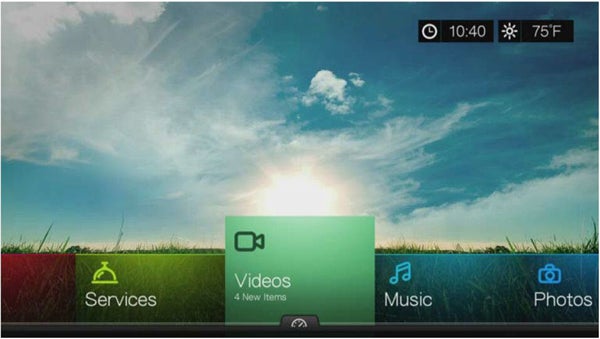
Что касается пользовательского интерфейса, названного Western Digital «Mochi», то он в основном успешен. Под этим мы подразумеваем, что новый красочный интерфейс, безусловно, лучшее, что мы видели в устройствах WD TV на сегодняшний день (и Western Digital сообщила нам, что, скорее всего, пользовательский интерфейс появится в старых моделях через новую прошивку), но у него все еще есть свои преимущества. доля раздражителей и придирок. Среди них следует отметить несколько громоздкую прокрутку док-станции на главном экране (часто анимация должна завершиться, прежде чем вы сможете перейти к следующему варианту), а значки для красной, желтой, синей и зеленой кнопок быстрого доступа немного маленькие и расплывчатые, пока вы не привыкнете. к макету. Хорошая новость заключается в том, что Mochi основан на XML, поэтому его можно легко настраивать с помощью пользовательских тем, находящихся на стадии разработки, и, надеюсь, у него много возможностей для небольших настроек.
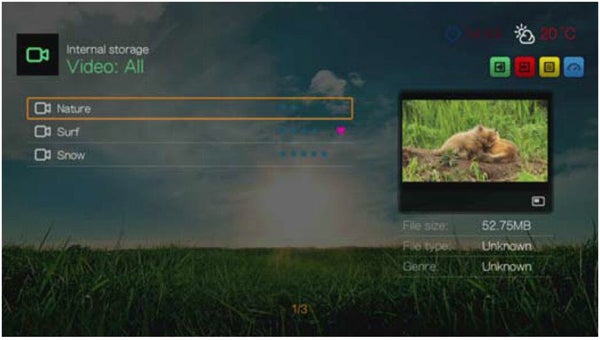
Менее легко исправить отсутствие Wi-Fi. Мы знаем, что настоящий домашний киноман, скорее всего, не будет смотреть ничего, кроме 1080p, но мы утверждаем, что домашние киноманы, скорее всего, будут придерживаться Blu-ray. Однако для поклонников медиаплееров решение Western Digital упустить из виду удобство Wi-Fi сбивает с толку.
Официальная причина – снизить затраты, но, учитывая, что в наши дни Wi-Fi стал таким товаром, я уверен, что мы могли бы смириться с ценой еще на 5 фунтов стерлингов. Тем не менее, в настоящее время лучшим вариантом остается Ethernet over Power, который добавит еще 50 фунтов стерлингов к общим затратам, или адаптер Wireless N примерно за 30 фунтов стерлингов (Linksys WUSB600N совместим). Пропустите эти два варианта, и вам придется проложить кабель Ethernet от концентратора к маршрутизатору – где бы он ни находился.
Несколько других раздражителей: мигающий логотип WD TV на передней панели концентратора отвлекает, особенно когда он работает в режиме энергосбережения, хотя его можно отключить в настройках. Между тем, Gigabit Ethernet может быть хорошей наклейкой, но нам было трудно получить его потоковую передачу на скоростях, близких к пределам 10/100 Ethernet, так что это хвастовство только по названию.
Вердикт
На бумаге WD TV Live Hub кажется полной противоположностью новому Apple TV, и это доказывает – как в хорошем, так и в плохом смысле. Хорошие стороны заключаются в том, что они делают фундаментальные сделки: всесторонняя поддержка кодеков (если не более обширная, чем у предыдущих телевизоров WD), расширенная функциональность через медиа-сервер, поддержка USB-клавиатуры и элементы управления http, которые могут быть бесценными для сторонних приложений.
С другой стороны, пользовательский интерфейс, хотя и великолепный на вид, не такой интуитивно понятный, как у Apple TV, а отсутствие Wi-Fi вызывает разочарование и, на наш взгляд, плохой компромисс, когда продукт имеет такую конкурентоспособную цену. В конечном итоге плюсы WD TV Live Hub действительно превосходят минусы, поэтому, если вам нужен медиаплеер с локальным хранилищем, это определенно лучший выбор. Однако, если вы можете обойтись без внутреннего жесткого диска, старый WDTV Live HD по-прежнему остается одним из лучших, особенно сейчас, когда его цена упала.
Оценка в деталях
- Значение 9
- Функции 8
- Дизайн 8
Источник: elitechs.ru
WD TV Live Hub. Клеть, включаемая в Сеть


Все те медиаплееры, о которых мне довелось писать или читать, были симпатичными устройствами, исправно выполнявшими свои функции. Однако порой меня не оставляло ощущение, что им чего-то не хватает (и я вовсе не имею ввиду «отжатый» предыдущим тестером HDMI-кабель). Лишь относительно недавно до меня дошло (смайл), что этим «чем-то» являются, по сути, всего два важных качества: немедленная эксплуатационная готовность и возможность интеграции девайса в существующую сетевую инфраструктуру. Любопытно, что медиаплееры, не имеющие собственного внутреннего хранилища информации, часто не соответствуют сразу обоим критериям – раз уж пользователь ручками приносит информацию на флэшке, карте памяти или USB-HDD, то вроде и сетевой интерфейс им ни к чему.
С плеером WD TV Live Hub все не так. Конечно, некоторые усилия по приведению устройства в состояние готовности все же потребуются. Нужно открыть коробку, достать пластиковый поддон с медиаплеером, поднять упавшую на пол инструкцию и посмотреть на ней красивые картинки, описывающие варианты подключения девайса (композитный, HDMI, компонентный), сорвать устрашающего вида желтую пломбу (не кладите USB-харды на верхнюю крышку медиаплеера, а не то…) и достать аппарат из пакета.
После включения медиаплеер порадует пользователя самым красивым и интуитивно понятным экранным меню из всех виденных мной. Раньше максимум, что мог лицезреть юзер, были несколько значков / иконок на синем полотнище, у WD же перед нами просто произведение «интерфейсного» искусства. Все пункты меню нарядно выделены цветом и показываются на фоне очень позитивных «обоев» с травкой, солнышком и облачками (смайл). Сама «лента» меню расположена в нижней части экрана и благодаря своей «закольцованности» позволяет найти нужный пункт, куда бы вы ни пошли – направо или налево. Если же после нажатия кнопки «ОК» переместиться вверх или вниз, то открываются соответствующие выбранному пункту меню дополнительные опции.
В русской версии интерфейса пункты меню названы следующим образом: «Видео», «Музыка», «Фотографии», «Файлы», «Настройка», «Службы» и «Новая прошивка». При выборе какого-либо из первых трех устройство выводит список файлов соответствующего типа, четвертая опция позволяет перемещаться по всем файлам, пятая задает разные технические и служебные параметры, шестая позволяет получить доступ к сервисам YouTube Videos, Facebook, Flickr и еще четырем совершенно неизвестным мне интернет-ресурсам, а с седьмой все и так ясно.
Опытным путем мне удалось выяснить, что, для того чтобы подключить девайс как сетевой диск, нужно с помощью пульта задать в его настройках правильную рабочую группу. После этого устройство будет отображаться в сетевом окружении аж в трех ипостасях. Первая открывает доступ к веб-интерфейсу, вторая «подхватывается» проигрывателем Windows Media в качестве библиотеки, а третья позволяет использовать медиаплеер как NAS. Как выяснилось после чтения инструкции (смайл), я ломился в открытую дверь, и все можно было сделать быстрее и изящнее при помощи скачиваемой с сайта WD утилиты WD Discovery.
Попробуем теперь что-нибудь закачать. Думаю, видеорипы подойдут. Да, именно подойдут (извините за каламбур), а не подбегут: несмотря на гигабитный сетевой интерфейс, слишком шустро залиться им не удалось – 11,3 Гбайт скопировались на устройство со средней скоростью 12,4 Мбайт/с. Однако здесь следует признать, что и жесткий диск, установленный в медиаплеере, и его контроллер неплохо держат нагрузку. Если на плеере запустить проигрывание фильма и одновременно начать копирование в два потока (видеорипа с девайса на первый ПК и на WD TV Live Hub со второго компа), то никаких фризов, выпадения кадров или иных артефактов изображения не наблюдается.
В устройстве мне больше всего понравилась его мгновенная готовность к работе «из коробки» и универсальность. Оно может быть и медиаплеером, и сетевым диском, и здесь одно другому совершенно не мешает. Некоторые упущения вроде невозможности регулировки громкости с пульта ДУ или огрехи перевода («Режим насыщенного цвета HDMI», «12 кусочек» или «8 кусочек») наверняка будут исправлены в следующих прошивках, так что смело требуйте WD TV Live Hub в магазинах вашего города (смайл). UP
- Устройство: WD TV Live Hub
- Тип: медиаплеер
- Внутренний накопитель: 1 Тбайт
- Интерфейсы: USB 2.0, HDMI, композитный, компонентный, S/P-DIF
- Форматы видео: H.264, WMV9, MKV, TS и др. (всего 18)
- Форматы аудио: MP3, WAV, FLAC, OGG и др. (всего 11)
- Габариты: 32 x 198 x 154 мм
- Вес: 550 г
- Подробности: www.wdc.com
- Благодарность: устройство предоставлено компанией Western Digital (wdc.com)
Источник: upweek.ru
Инструкция и руководство для
Western Digital WD TV User Manual

Важные сведения для пользователя . . . . . . . . . . .

Управление медиаплеером . . . . . . . . . . . . . . . . . .

Файлы . . . . . . . . . . . . . . . . . . . . . . . . . . .

iv Настройки сети . . . . . . . . . . . . . . . . . . . . .

Важные сведения для пользователя, Важные правила техники безопасности
Медиаплеер WD TV
Руководство по эксплуатации
ВАЖНЫЕ СВЕДЕНИЯ ДЛЯ ПОЛЬЗОВАТЕЛЯ – 1
Важные сведения для пользователя
Важные правила техники безопасности
Это устройство спроектировано и изготовлено с учетом обеспечения личной
безопасности. Неправильное его ипользование может привести к поражению
электрическим током или возникновению пожара. Средства защиты,
релизованные в этом изделии, обеспечат вашу безопасность при условии
соблюдения нижеописанных процедур установки, эксплуатации
и технического обслуживания.
Прочтите эти правила.
Сохраните эти правила.
Примите к сведению все предупреждения.
Следуйте всем указаниям.
Не пользуйтесь этим устройством около воды.
Протирайте только сухой тканью.
Не заслоняйте вентиляционные отверстия. Устанавливайте
в соответствии с указаниями производителя.
Не устанавливайте рядом с источниками тепла, такими как батареи,
обогреватели и кухонные плиты, а также с дугими приборами,
излучающими тепло (например, усилителями).
Не нарушайте защитные функции поляризованной или заземляемой
штепсельных вилок. У поляризованной вилки оин контакт шире другого.
У заземляемой вилки имеются два контакта и один штырь заземления.
Эти широкий конакт и штырь предусмотрены в целях вашей
безопасности. Если вилка изделия не подходит к вашей розетке,
обраитесь к электрику для замены устаревшей розетки.
Шнур питания должен быть уложен так, чтобы на него не наступали,
и не было перегибов, особенно возле вилки, электрической розетки или
в месте выхода из прибора.
Используйте только те дополнительные приспособления и аксессуары,
которые указаны производителем.
Выключайте этот прибор из розетки во время грозы и если вы не
используете его длительное время.
Техническое обслуживание должны производить только
квалифицированные специалисты. Техническое обслуживние требуется
в том случае, если прибор был поврежден каким бы то ни было образом:
например, был поврежден шнур питания или вилка, на прибор упал
какой-либо предмет или была разлита жидкость, прибор попал под дождь
или в сырость, не работает должным образом или его уронили.
Внимательно прочтите Памятку по установке и настройке и Руководство
по эксплуатации и следуйте изложенны в них указаниям.
Не эксплуатируйте это устройство при температуре ниже 5°C или выше 35°C.
Не роняйте и не трясите устройство.
Не передвигайте устройство во включенном состоянии.
Шнуры питания следует располагать таким образом, чтобы на них не
могли наступить или передавить, поставив а них какие-либо предметы.

Ремонт и поддержка продукции wd, Ресурсы поддержки в интернете
Медиаплеер WD TV
Руководство по эксплуатации
ВАЖНЫЕ СВЕДЕНИЯ ДЛЯ ПОЛЬЗОВАТЕЛЯ – 2
Не перегружайте электророзетки.
В случае неправильной замены батареи возникает опасность
взрыва. Заменяйте её только на такую же или аналогичную, рекомендуемую
производителем оборудования. Выбрасывать использованные батареи следует
в соответствии с указаниями производителя.
С более подробными сведениями о технике безопасности можно
ознакомиться на сайте
Ремонт и поддержка продукции WD
При возникновении неполадок в работе изделия не торопитесь его
возвращать. Мы всегда готовы помочь вам устранить неполадки
самостоятельно. Ответы на большинство технических вопросов можно
получить, обратившис к нашей базе знаний или к службе поддержки по
электронной почте на сайте
http://support.wd.com
Если вы не нашли ответа
на свой вопрос или предпочитаете общаться со службой поддержки по
телефону, позвоните по наиболее удобному для вас номеру из числа
приведенных ниже.
На приобретенное вами изделие распространяется 30-дневная бесплатная
техническая поддержка по телефону в ечение гарантийного срока.
Этот 30-дневный период начинается в момент вашего первого обращения
в службу тенической поддержки WD по телефону. Техническая поддержка по
электронной почте оказывается бесплатно в течение всего гарантийного
срока, а наша обширная база знаний работает ежедневно и круглосуточно.
Если вы хоите получать от нас известия о новых возможностях и услугах,
зарегистрируйте свое изделие на сайте
Ресурсы поддержки в Интернете
Посетите сайт поддержки нашей продукции по адресу
http://support.wd.com
где вам предоставляются следующие возможности:
Файлы — Загрузить драйверы, программы и обновления для изделий WD.
Регистрация — Зарегистрировать изделие WD, чтобы получать
последние обновления и специальные предложения.
Гарантийное обслуживание и RMA — Получить сведения о гарантии,
возврате изделий (RMA), состоянии RMA и восстановлении данных.
База знаний — Поиск по ключевым словам или номеру ответа.
Установка — Получить справку в Интернете об установке изделия или
Сообщество WD — Общайтесь и обменивайтесь мнениями с другими

Медиаплеер WD TV Руководство по эксплуатации ВАЖНЫЕ СВЕДЕНИЯ.
Медиаплеер WD TV
Руководство по эксплуатации
ВАЖНЫЕ СВЕДЕНИЯ ДЛЯ ПОЛЬЗОВАТЕЛЯ – 3
Порядок обращения в службу технической поддержки WD
При обращении в компанию WD за технической поддержкой необходимо
знать серийный номер своего изделия WD, конфигурацию своего
компьютера и версию операционной системы.
00800 ASK4 WDEU
На испанском
Ближний Восток
8 10 8002 335 5011
Южная Америка
тихоокеанский
1800 429 861/0011 800 2275 4932
009 800 83247788
800 820 6682/400 627 6682
1800 200 5789/1800 419 5591
000 413 598 3787
001 803 852 3993
0021 800 83247788
Новая Зеландия 0508 555 639/00800 2275 4932
Филиппины
00 1800 852 5913
+86 21 2603 7560
Бесплатные телефоны работают в следующих странах: Австрия, Бельгия, Чехия, Дания, Франция, Германия,
Ирландия, Италия, Нидерланды, Норвегия, Польша, Словакия, Испания, Швеция, Швейцария, Великобритания.

Запись сведений об изделии wd, Регистрация изделия wd, Аксессуары
Медиаплеер WD TV
Руководство по эксплуатации
ВАЖНЫЕ СВЕДЕНИЯ ДЛЯ ПОЛЬЗОВАТЕЛЯ – 4
Запись сведений об изделии WD
В нижеприведенную таблицу впишите серийный номер и артикул модели
приобретенного вами изделия WD. Эти сведния вы найдете на этикетке,
приклеенной к днищу устройства. Следует также записать дату покупки.
Эти сведеия могут понадобиться вам при обращении за технической
поддержкой.
Регистрация изделия WD
На приобретенное вами изделие WD распространяется 30-дневная
бесплатная техническая поддержка в течение ег гарантийного срока.
Этот 30-дневный период начинается в момент вашего первого обращения
в службу техничесой поддержки WD по телефону. Зарегистрируйте свое
изделие WD на сайте
Если ваш медиаплеер правильно подключен к сети, то вы можете
осуществить регистрацию непосредственно с нео при помощи комплектного
пульта дистанционного управления (см. «При помощи пульта
дистанционного управления» на странице 47) или USB-клавиатуры
(
Со сведениями о дополнительных аксессуарах для данного изделия можно
ознакомиться на сайте по адресу:
Серийный номер:
Адрес MAC:
Артикул модели:
Дата покупки:
Операционная система и программное обеспечение:
www.wdstore.com
Обращайтесь в службу технической поддержки WD в вашем регионе.
Контактную информацию службы технической оддержки можно найти
в Базе знаний на сайте

Общие сведения об изделии
Медиаплеер WD TV
Руководство по эксплуатации
ОБЩИЕ СВЕДЕНИЯ ОБ ИЗДЕЛИИ – 5
Общие сведения об изделии
Благодарим вас за приобретение медиаплеера WD TV. Это руководство по
эксплуатации содержит поэтапные инструкции по установке и использованию
приобретенного вами медиаплеера. C последними новостями компании WD
и сведениями о её продукции можно ознакомиться на сайте
Все ваши медиа на большом экране — Вы долго собирали свою
медиаколлекцию. Теперь появился WD TV — лучший способ воспроизвести
её на большом экране телевизора. Воспроизводите свои любимые фильмы,
фотоснимки и мелодии из медиафайлов практически любого формата.
Устройтесь поудобнее и наслаждайтесь своими медиа в великолепном
разрешении 1080p.
Воспроизведем всё, что у вас есть — WD TV поддерживает широкий
спектр самых популярных форматов видеофайлов, таких как MKV, MP4,
XVID, AVI, WMV
и MOV. Обретите свободу воспроизводить все свои
медиафайлы на телевизор.
Воспроизведение медиа из любого источника — Воспроизводите
фильмы, музыку и фотоснимки с сетевых и USB-накопителей: например,
My Cloud
а также с любого компьютера в локальной
сети. Ваша медиатека собирает сведения о содержимом всех источников,
поэтому найти нужный видеоролик, музыкальную композицию или
фотоснимок теперь стало проще простого.
Лучшие развлечения из Интернета на экране вашего телевизора —
Транслируйте популярные фильмы и последние эпизоды любимых
телесериалов, смотрите новейшие вирусные видеоролики, оставайтесь на
связи со своим кругом друзей и следите за самыми яркими моментами
важнейших спортивных игр сезона. Медиаплеер WD TV дает вам
возможность пользоваться лучшими службами прямо в телевизоре.
Превратите свой смартфон в пульт ДУ — легко управляйте WD TV со
смартфона или планшета одним движением пальца. В одно касание
запускайте любимые службы Интернета и легко переходите к своим медиа
с помощью жестов на сенсорной панели. Это особенно удобно, если
требуется войти в какую-либо службу или ввести текст при поиске фильма
по названию.
Передача изображения на телевизор с помощью Miracast
Подключите к WD TV мобильное устройство с поддержкой Miracast, и вы
сможете отправлять изображение с его маленького экрана на большой экран
телевизора. Путешествуйте по Интернету, смотрите фильмы в разрешении
1080p,
демонстрируйте свои отпускные фотоснимки, играйте в игры и т.д.
Источник: manualza.ru